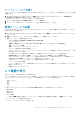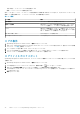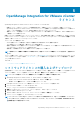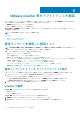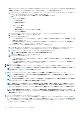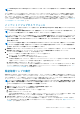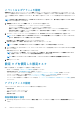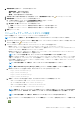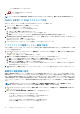Users Guide
未設定の vCenter がある場合、またはお使いの環境へ vCenter を追加済みの場合、その特定の vCenter を選択します。vCenter
選択 ページで、設定する vCenter を 1 つでも複数でも選択できます。
3. 接続プロファイルの説明 ダイアログボックスで、次へ をクリックします。
メモ: 同じ OMIVV アプライアンスに登録された同じシングルサインオン(SSO)に属する vCenter サーバが複数ある場
合、単一の vCenter サーバを設定するように選択すると、それぞれの vCenter の設定を始める前に手順 1 ~ 3 を繰り返す
必要があります。
接続プロファイルの作成
接続プロファイルで Active Directory 資格情報を使用する前に、次のことを確認してください。
• Active Directory ユーザーアカウントが Active Directory に存在する。
• iDRAC およびホストが Active Directory ベースの認証用に設定されている。
接続プロファイルには、OMIVV が Dell EMC サーバに接続する際に使用する iDRAC およびホストの資格情報が保存されます。それ
ぞれの Dell EMC サーバは、OMIVV で管理される接続プロファイルに関連付ける必要があります。単一の接続プロファイルに複数
のサーバを割り当てることが可能です。接続プロファイルは、設定ウィザードを使用するか、OpenManage Integration for VMware
vCenter > 設定 タブから作成できます。iDRAC およびホストにログインするには、Active Directory 資格情報を使用します。
メモ: Active Directory 資格情報は iDRAC とホストの両方に同じものを設定することも、別々に設定することもできます。
メモ: 追加されたホストの数が接続プロファイルの作成に対するライセンス制限を超過する場合は、接続プロファイルを作成
できません。
メモ: MX シャーシホストは、単一の統合シャーシ管理 IP を使用して管理できます。シャーシプロファイルを使用して MX シ
ャーシを管理するには、「シャーシプロファイルの作成」を参照してください。すべての OMIVV 機能利用するために、iDRAC
IP で MX シャーシホストを管理することをお勧めします。
1. 接続プロファイルの説明 ダイアログボックスで、次へ をクリックします。
2. 接続プロファイルの名前と資格情報 ダイアログボックスで、接続の プロファイル名 および接続プロファイルの 説明(オプシ
ョン)を入力します。
3. 接続プロファイルの名前と資格情報 ダイアログボックスの iDRAC 資格情報 の下で、iDRAC を設定する際に Active Directory を
使用するかどうかによって、次のいずれかの操作を行います。
メモ: iDRAC アカウントには、ファームウェアのアップデート、ハードウェアプロファイルの適用、第 14 世代サーバでのシ
ステムプロファイルの適用、ハイパーバイザの展開に管理者権限が必要です。
• 使用する Active Directory 用に iDRAC IP の設定および有効化が Active Directory ですでに行われている場合は、Active
Directory を使用する を選択します。それ以外は、iDRAC 資格情報の設定までスクロールダウンします。
a. Active Directory の ユーザー名 に、ユーザー名を入力します。ユーザー名は、ドメイン\ユーザー名 またはユーザー名@ドメ
インのいずれかの形式で入力してください。ユーザー名は 256 文字に制限されています。
b. Active Directory の パスワード にパスワードを入力します。パスワードは 127 文字に制限されています。
c. パスワードの 確認 にパスワード をもう一度入力します。
d. 必要に応じて、次のいずれかの操作を実行します。
○ iDRAC 証明書をダウンロードおよび保存して、今後すべての接続でその証明書の検証を行うには、証明書チェックを
有効にする を選択します。
○ iDRAC 証明書を保存せず、今後すべての接続で iDRAC 証明書チェックを実行しないようにするには、証明書チェッ
クを有効にする チェックボックスのチェックを外します。
• Active Directory なしで iDRAC 資格情報を設定するには、次のいずれかのタスクを実行します。
a. ユーザー名 に、ユーザー名を入力します。名前は 16 文字以内です。お使いのバージョンの iDRAC のユーザー名の制限に
ついての情報は、iDRAC マニュアルを参照してください。
b. パスワード にパスワードを入力します。パスワードは 20 文字に制限されています。
c. パスワードの 確認 にパスワード をもう一度入力します。
d. 次のいずれかの手順を実行します。
○ iDRAC 証明書をダウンロードおよび保存して、今後すべての接続でその証明書の検証を行うには、証明書チェックを
有効にする を選択します。
○ iDRAC 証明書を保存せず、今後すべての接続で iDRAC 証明書チェックを実行しないようにするには、証明書チェッ
クを有効にする チェックボックスのチェックを外します。
4. ホストルート で、次のいずれかの手順を実行します。
VMware vCenter 用のアプライアンスの設定 35